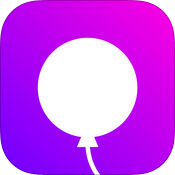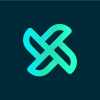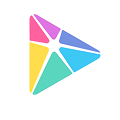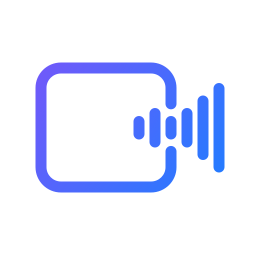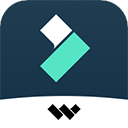剪映怎么调整速度
2021-03-10 15:37:46编辑:zzy
剪映是一款抖音官方非常实用的视频剪辑软件,随着短视频平台的火爆,许多人也想做出高逼格的视频,但是自己又没有学过相关的剪辑,剪映这个好用的视频编辑软件就成了许多资深用户的必备工具,那么剪映怎么调整速度呢?很多用户不知道具体操作情况吧?下面就跟随G7小编一起来看看吧,希望能帮助到大家!
剪映调整视频倍速教程
打开剪映进入后,点击开始创作的选项。

2.点击后,勾选视频,选择添加到项目。

3.点击后,选择剪辑的选项。

4.进入剪辑后,点击变速的选项。

5.在变速界面,滑动下方的倍速。

6.滑动后,点击下方的确定的选项。

7.确定后,点击导出的选项,即可调节视频倍速。

以上就是剪映调整视频倍速教程。想要了解更多关于软件的相关问题,请关注G74软件园。
| 剪映使用教程汇总 | ||||
| 自动添加字幕 | 去水印片尾 | 设置转场 | 关键帧 | 部分慢动作 |
| 去字幕 | 使用图解 | 去掉抖音出品 | 画中画混合 | 发布自己模板 |
| 删除多余音乐 | 加字幕和配音 | 剪辑音乐 | 制作三屏 | 调整视频速度 |
| 更多教程:点击查看 | ||||